

Instalar o Certificado Digital Modelo A3 (TOKEN)
Recomendações:
- A instalação NÃO PODE ser realizada com as mídias conectadas pois pode apagar o Certificado do Token.
- Conecte o Token somente após a instalação do Software correspondente.
- Nunca clique em Inicializar Token, esta opção limpa o Token e apaga o Certificado Digital, não sendo possível recuperá-lo.
- O Certificado deve ser revogado em caso de perda ou roubo.
- Sistemas Operacionais descontinuados(*) podem apresentar erros ao tentar instalar o software que faz a baixa do Certificado Digital.
Recomendamos o Sistema Operacional: Windows 32 ou 64 bits (edições 10, 8 ou 7)
(Sistemas descontinuados: VISTA*, XP*, 2008*, 2003*)
Recomendamos a instalação do software para uso do Certificado Digital em Sistemas Operacionais Windows a partir da versão Windows 7.
Não nos responsabilizamos pelo funcionamento de Certificado Digital em Windows XP, Server, Mac OS, Linux, bem como outras plataformas e sistemas operacionais descontinuados.
Todas as senhas são de conhecimento, responsabilidade e uso exclusivo do Titular do Certificado e por motivo de segurança, a AC Realiza e suas filiais não conhecem ou guardam nenhuma das senhas de seus clientes.
O seu Certificado Digital estará liberado para uso conforme acordado no momento da emissão, mas lembramos que a liberação do certificado pode levar 24 horas úteis. Ao utilizar o token, deve-se sempre informar a senha PIN. Caso seja informada incorretamente por 3 vezes, o cartão será bloqueado e somente a senha PUK poderá desbloqueá-lo. Caso a senha PUK também seja informada incorretamente por 3 vezes, o cartão será bloqueado e seu conteúdo perdido. Você perderá o cartão e o Certificado Digital.
A seguir os passos para instalação do Software de acordo com o seu modelo de Token:
1) Faça o download do Software conforme a versão do seu Token e do seu sistema operacional;
2) De um duplo clique sobre o arquivo e execute a instalação do aplicativo avançando por todas as telas da instalação até o final do processo;
3) Reinicie o computador;
4) Após iniciar o computador novamente, conecte o Token no USB da máquina e inicie a utilização. O mesmo só irá aparecer quando for solicitado algo que use o certificado, sendo assim deverá informar a Senha PIN para iniciar o acesso com o Certificado Digital.
TOKENS - SAFESIGN 3.0.124
Windows versão 32 bits (edições 10, 8, 7)
Windows versão 64 bits (edições 10, 8, 7)
TOKENS - SAFENET 10.7
Windows versão 32 bits (edições 10, 8, 7)
Windows versão 64 bits (edições 10, 8, 7)

Encontre nosso Parceiro
mais PRÓXIMO de você!
Nossos Parceiros estão prontos para auxiliar e atender você em todas as etapas da emissão do seu Certificado Digital.